[Day2] MacOS - 操作上手
好不容易采购了这个贵松松的东西回来,第一次碰 MacOS 肯定会不知道怎麽操作,马上来研究一下基本功能!
Touch ID
第一次开机,系统会要求设定 Touch ID,并请你将手放在 Touch ID上感应指纹,没用过 Mac还真的不知道这是哪颗按钮,就是键盘右上方全黑的按钮,後续也可以再增加其他指纹,无论是下载APP、使用信用卡、登入帐密都会需要他。
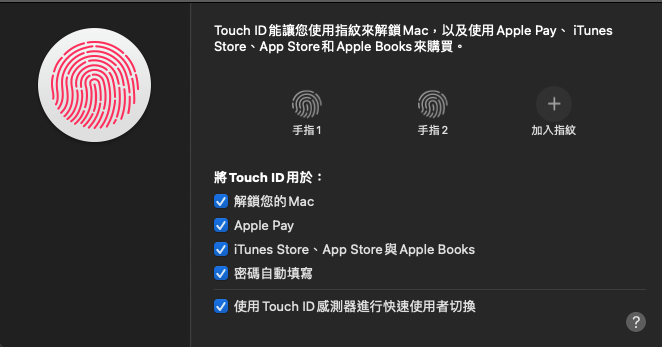
系统偏好设定 > Touch ID > 加入指纹
Dock ?
Dock 是主画面下方那一条 Bar,就像是 Windows的工具列一样,但显示方式不太一样。
- 找档案就用 Finder
- 找软件就到启动台
- 执行中的软件下方会有一个小点
- 把程序固定在 Dock 上,对着图示按右键 > 选项 > 保留在 Dock上(像是 Windows 的钉选到工具列)。
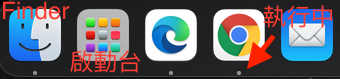
Dock 只有档案总管和各种软件,类似 Windows 的开始选单位於上方列左边的苹果图示;苹果图示右边是目前开启的软件和他对应的选单
(图例中开启的软件是 Chrome,右方的选项都是 Chrome 的选项)

参考资料
苹果官方的Dock使用手册
Dock 上面跟 iPhone 一样的设定图示,可以调整各种系统设定,每个都稍微玩玩看。
(也可以按左上苹果图示,选择 系统偏好设定)

手势触控
MacBook 的触控板和多数笔电设计有几点不同
- 整片都可以点击,没有左右键,单指点击是左键,双指点击是右键
- 预设要按下去才算点击,轻触是无效的 (可以修改 系统偏好设定 > 触控板 > 勾选点一下来选按)

我因为使用无线滑鼠的关系,较少使用触控板,最常用的手势是双指左右滑 (上一页、下一页)和四指分开 (回到桌面)
参考资料
苹果官方手势教学
键盘配置
MacBook 的键盘配置和 Windows 差异最大在 Shift、Ctrl、Alt 变成 shift、control、option、command,虽然大同小异,但是想要的功能按不出来时还是得查一下,以下列出我较常使用到的热键。
| 按键组合 | 功能及说明 |
|---|---|
| Shift + Command + 3 | 撷取全萤幕(会自动储存到指定目录) |
| Shift + Command + 4 | 撷取萤幕上所选区块(会自动储存到指定目录) |
| Shift + Command + Ctrl + 3 | 撷取全萤幕(复制到剪贴簿) |
| Shift + Command + Ctrl + 4 | 撷取萤幕上所选区块(复制到剪贴簿) |
| Fn + Delete | 向後删除(MacBook 没有 Delete 键) |
| Fn + F12 | 叫出浏览器的 Inspector |
| Command + 空白键 | 叫出 Spotlight,一个什麽都能找的搜寻列,非常方便 |
| Command + 向左键/向右键 | MacBook 没有 Home 和 End 键,用这个方法代替切换 |
| Command + Tab | 切换视窗 |
| Command + C / V / X | 复制/贴上/剪下(**剪下对档案是无效的**) |
| Command + Z / Command + Shift + Z | 上一步、下一步 |
| Command + R | 重新整理,F5 是无效的 |
| Command + Option + Esc | 叫出类似 Windows工作管理员的视窗来强制结束程序 |
超难用输入法
对於一个非苹果迷的我来说,Mac两大败笔就是:
- 中文输入法
- Safari
长期使用 Windows的注音输入法的人换到 Mac後肯定会遇到障碍,这边大致列出几点差异:
- 英文和数字预设是全形,而且不能改半形
- 没办法用 Shift切换中英,需要用* 中/英 *键切换(一般键盘的 Caps Lock键)
- 选字的游标逻辑和 Windows不一样,而且常常选错,也不管你选过什麽,老子就是没在记
- 标点符号组合键按出来不是你要的符号
- 中英文无法连续混合输入,一定要按 Enter才能切换
Mac的输入法真的对於 Windows转过来的使用者来说真的非常难用,打字数度会慢上一大截,有些人因此学了拼音输入法来改善,但是这完全违反使用体验,目前较多人推荐的第三方输入法有 Yahoo!奇摩输入法、小麦输入法,虽然还是不能完全还原 Windows上的模式,不知何时苹果才能改善这个问题。
参考资料
Yahoo!奇摩输入法
小麦输入法
奇怪符号怎麽打?
MacOS里的 command, option, shift...等都有一个对应符号,这个奇怪的符号需要适应一下,而且最大的问题是,到底要怎麽打出来?
方法其实不难,只要按下 command + control + 空白键就会跳出图示和符号的选单,切换到『 ⌘ 』的分页就可以找到各种符号了。
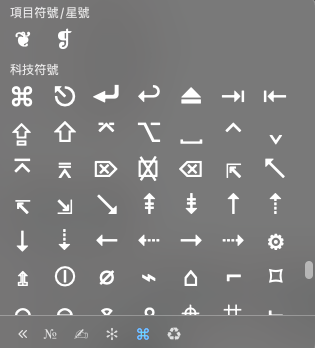
>>: Day9 You have to trust that the dots will somehow connect in your future
[ Day 26 ] 实作一个 React.js 网站 2/5
延续昨天的内容,我们 React.js 专案的基本设定都已经完成了,今天就要来实作 Navbar ...
【Day 28】函式(上)
我们在用程序解决问题时,会遇到可能某一块程序码的功能需要重复使用,如果每次要用到就要复制、贴上,其实...
Day10-流量限制(五)
前言 前几天终於把限制请求「数量」的部分讲完了,但光是限制数量是不够的,最好还能限制每个请求的大小,...
【从零开始的 C 语言笔记】第四篇-基本的运算子介绍 & 应用
不怎麽重要的前言 上一篇我们大概的介绍程序的结构,也出了一个小作业,不晓得大家有没有试试看呢? 其实...
{DAY 20} Pandas 学习笔记part.6
前言 这篇文章会进行到更多的资料操作 将会处理 Indexing Values 在标签值的处理很重...